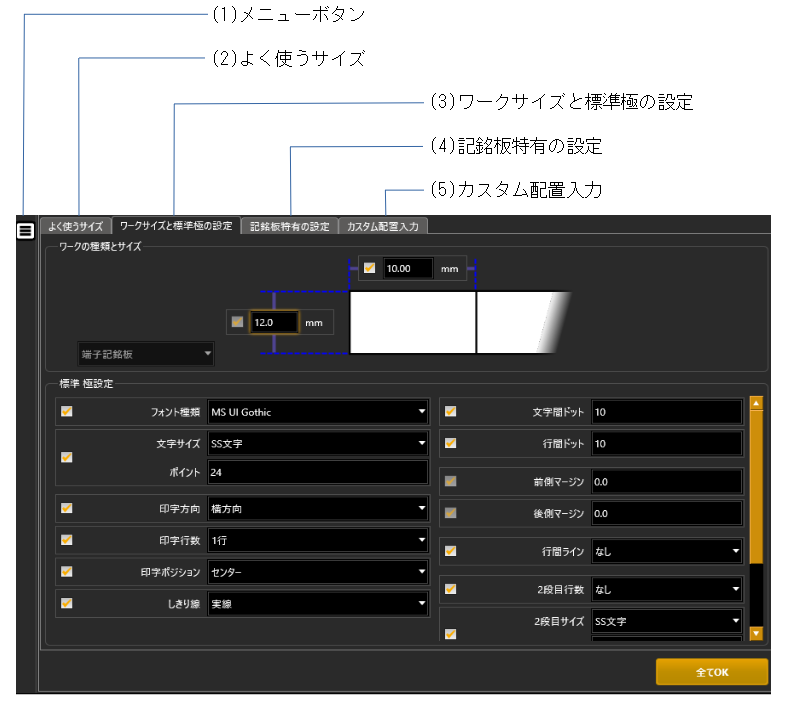
使用可能なサイズ一覧
| ワーク種類 | 幅 | ピッチ | 備考 |
|---|---|---|---|
| マークチューブ | 2.0Φ~8.0Φ | 6mm~100mm | 10Φ使用時は8Φにて使用 |
| 端子記銘板 | 4.0mm~12.0mm | 3.00mm~100.00mm | |
| マス目ラベル | 5mm~12mm | 8mm~90mm | |
| 長尺ラベル | 2.5mm~13.0mm | 3.00mm~100.00mm | |
| チューブ定寸カット | 2.0Φ~8.0Φ | 6mm~100mm | 10Φ使用時は8Φにて使用 |
(1)メニューボタン
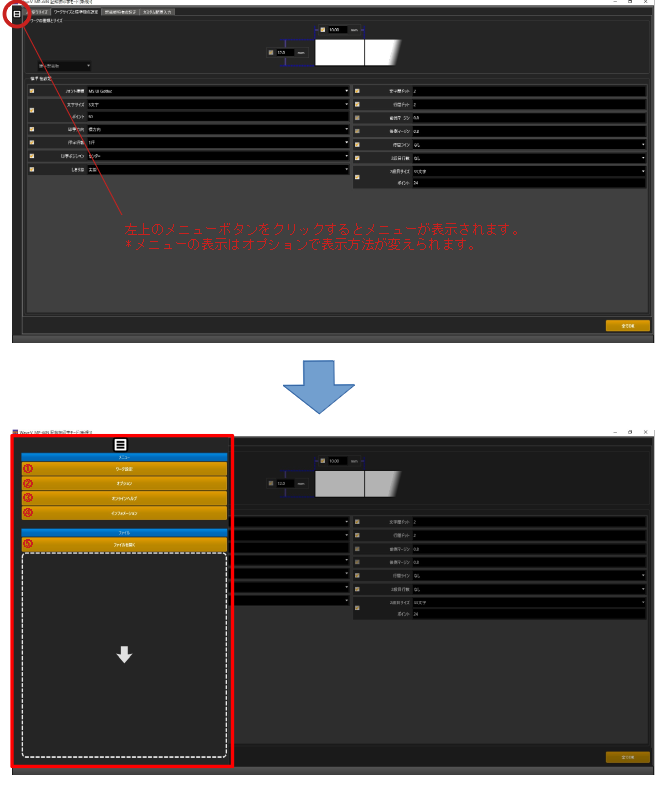
①ワーク設定
ワークサイズなどの設定に移動します。基本的にはデータ編集時にワークサイズの変更のために使用します。
※(3)ワークサイズと標準極の設定を参照
②オプション
デフォルト設定や表示言語、メニューの設定などを行います。
※詳細は以降の「6 オプションについて」を参照
③インフォメーション
バージョン情報や読み込み可能ファイルの一覧を表示。
アプリケーションバージョン:現在使用中のバージョン
最新バージョン情報:リリース済みの最新バージョン(※インターネット環境必要)
④ファイルを開く
⑤ファイルオープンドロップターゲット
ファイルを開くをクリックするとファイル指定により、ファイルをオープンします。

※ファイルオープンドロップターゲットは「オプション」→「全般」にて表示/非表示を選択します。
(2)よく使うサイズ
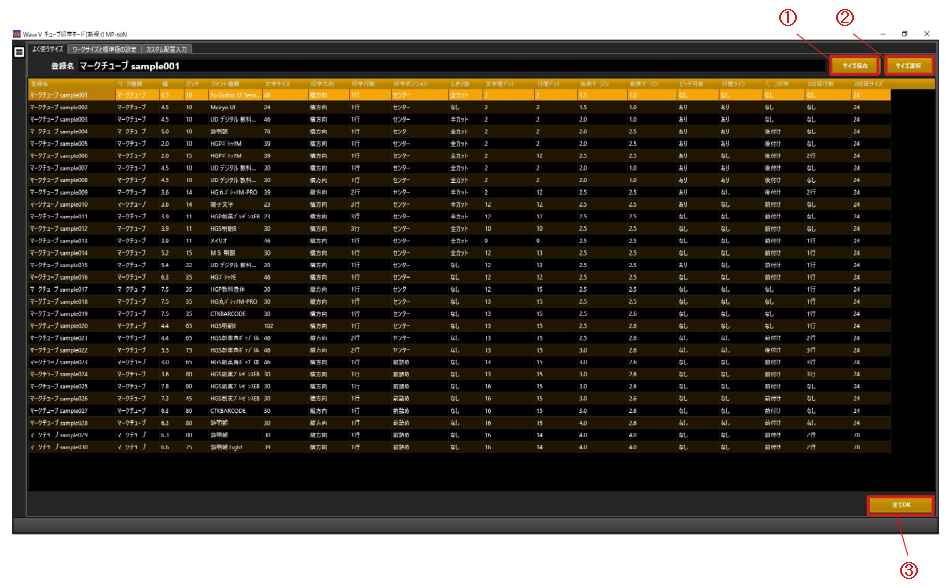
①サイズ保存
「ワークサイズと標準極の設定」で設定したワーク情報を保存します。
※上書きされますので、注意願います。
②サイズ選択
選択した登録名のワーク種類の「ワークサイズと標準極の設定」画面に移動します。
③全てOK
選択した登録名のワーク情報でのデータ編集画面に移動します。登録できる個数は各モードで30個ずつとなります。
(3)ワークサイズと標準極の設定
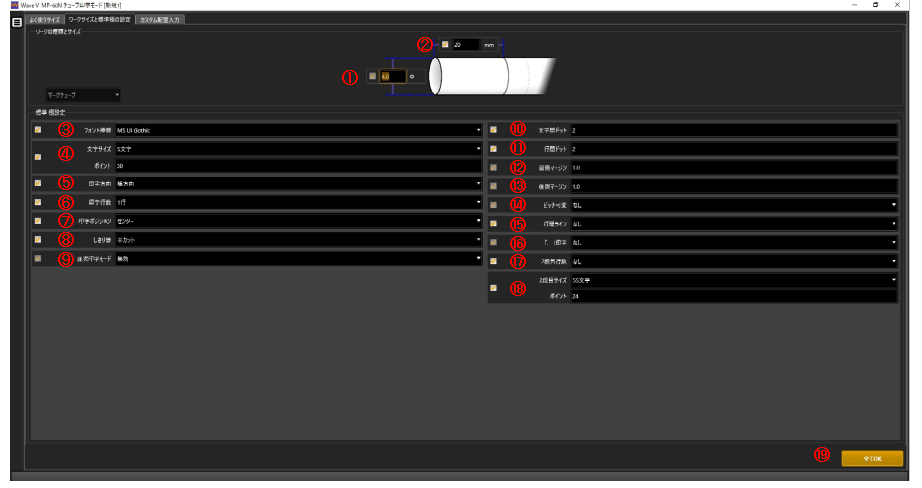
【ワークの種類とサイズ】
①チューブ径
チューブ径は2.0Φ~8.0Φまで0.1mm単位で任意に設定します。8.0を超えるチューブ(8.1Φ~10Φ)については8.0Φとしてご使用ください。
②チューブピッチ
ピッチは6mm~100mmまで1mm単位で設定します。※マークチューブ以外のワーク情報は8ページの”使用可能なサイズ一覧”を参照願います。
【標準極の設定】
③フォント種類
インストールされているフォントから任意に指定します。
④文字サイズ
SS(24)、S(30)、M(39)、L(46)、2L(63)、3L(78)、4L(102)、5L(124)の8種より任意に指定します。
※チューブ径(ワークサイズ)によって指定された文字サイズが入らない可能性があります。
それ以外の文字サイズについては編集時に任意(12~124の範囲)に設定出来ます。
※注意
「チューブ文字」と「端子文字」(壬生電機オリジナルフォント)についてはWAVE4(MP-012)以前はS/M/Lでの指定でしたが、WAVEⅤからは数値(ポイント)指定となりますので、下記表を参照願います。WAVE4での作成データを読み込んだ際は下記数値に自動的に変換されます。
端子文字
| 文字の高さ | Wave4以前 【S/M/L指定】 | WaveⅤ 【ポイント】 |
|---|---|---|
| 1.50mm | S | 18 |
| 3.00mm | M | 36 |
| 5.00mm | L | 60 |
チューブ文字
| 文字の高さ | Wave4以前 【S/M/L指定】 | WaveⅤ 【ポイント】 |
|---|---|---|
| 2.00mm | S | 24 |
| 2.50mm | M | 30 |
| 3.25mm | L | 39 |
⑤印字方向
横か縦を選択します。

⑥印字行数
1、2、3の何れかを選択します。

⑦印字ポジション
前詰め、センター、後詰め の何れかを選択します。
⑧しきり線
選択可能な仕切り線種
| 線種\ ワーク | マーク チューブ | 端子 記銘板 | 長尺 ラベル | チューブ 定寸カット | マス目 ラベル |
|---|---|---|---|---|---|
| なし | 〇 | 〇 | 〇 | 〇 | × |
| 実線 | × | 〇 | 〇 | × | × |
| 点線 | × | 〇 | 〇 | × | × |
| 太線 | × | 〇 | 〇 | × | × |
| 中央線 | × | 〇 | 〇 | × | × |
| 両端線 | × | 〇 | 〇 | × | × |
| 半カット | 〇 | ×(注1) | 〇 | 〇 | × |
| 全カット | 〇 | × | × | 〇 | × |
〇:選択可 ×:選択不可
注1:両端のみ印字設定時にカット選択可能
⑨逐次印字モード(チューブのみ)
あり、なしのどちらかを選択します。
⑩文字間ドット ⑪行間ドット
-12~24の間で設定します。(1ドット=約0.085mm)

⑫前側マージン ⑬後側マージン
0.0mm~5.0mmの範囲で0.1mm単位で設定します。
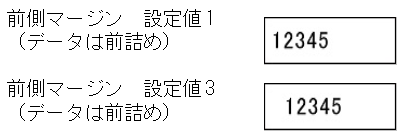
⑭ピッチ可変
あり、なしのどちらかを選択します。ありの場合、文字数が多く入りきらない場合はピッチが増えます。※「あり」で使用する際、フォントサイズ自動縮小のチェックは外してください。
⑮行間ライン
あり、なしのどちらかを選択します。

⑯「. 」印字
なし、前付け、後付けの何れかを選択します。

⑰2段目行数
2段目行数はなし又は1~3行から選択します。※行間ライン「あり」のときは2段目行数「なし」のみ選択可能です。
⑱2段目サイズ
2段目サイズはSS~5Lの8種から選択します。2段目行数がなしの場合、サイズは無視されます。

⑲全てOK
データ編集画面に移動します。
(4)記銘板特有の設定
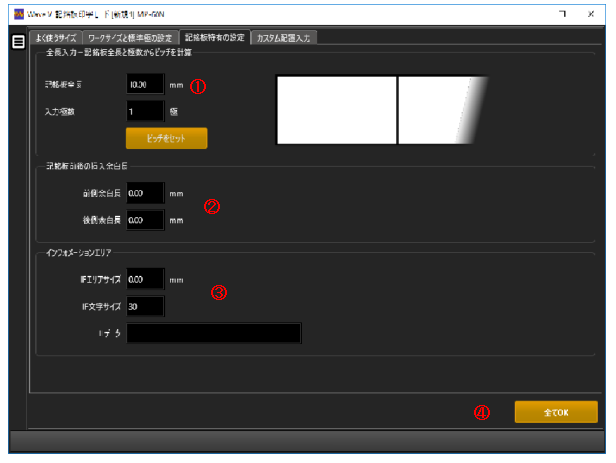
①全長入力
記銘板においては、全長と極数を入力により、極のピッチを自動計算できます。例:40mm, 6極 → 6.67mm
②余白
印字する極の前後に余白(0.00mm~100.00mm)を設けられます。
③インフォメーションエリア
印字データ以外に名称などをインフォーメーションエリアを利用し印字することができます。例:前側余白:5mm, 後側余白:5mm, インフォーメーションエリア:15mm, ピッチ:5mm
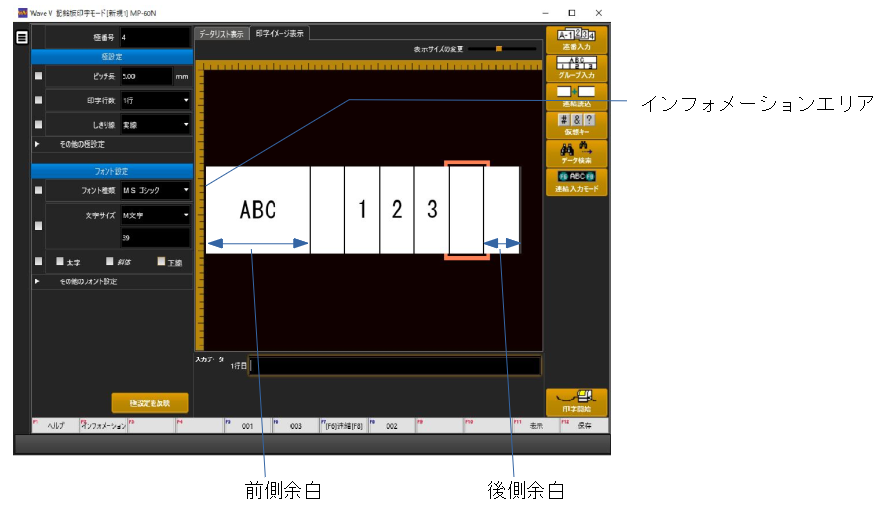
④全てOK
データ編集画面に移動します。
(5)カスタム配置入力
シリアルシールの作成やロゴマークなどを背景として作成できます。
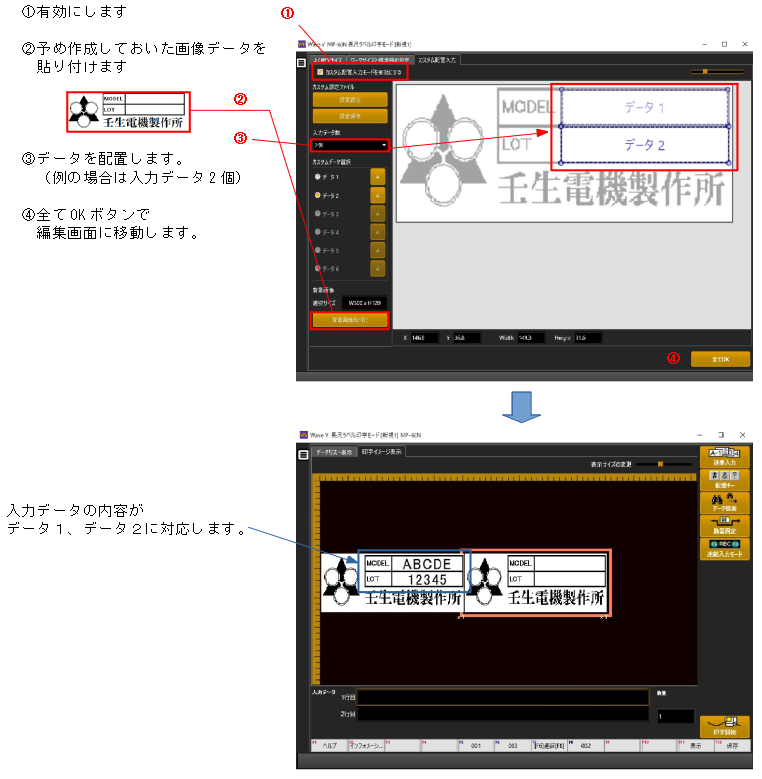
| 【画像データの推奨条件】 ・白黒ビットマップ ・1mmに対し12ピクセルにて作成 |
例:長尺ラベル印字モード(ピッチ長:25mm、幅:10mm)でカスタム配置印字を行う。
ピッチ長:25mm、幅:10mmでかつ、画像の推奨条件が「1mmに対し12ピクセルにて作成」なので用意する画像のピクセル数は下記の通りとなります。
- 画像水平方向のピクセル数:25mm×12ピクセル/mm = 300 ピクセル
- 画像垂直方向のピクセル数:10mm×12ピクセル/mm = 120 ピクセル
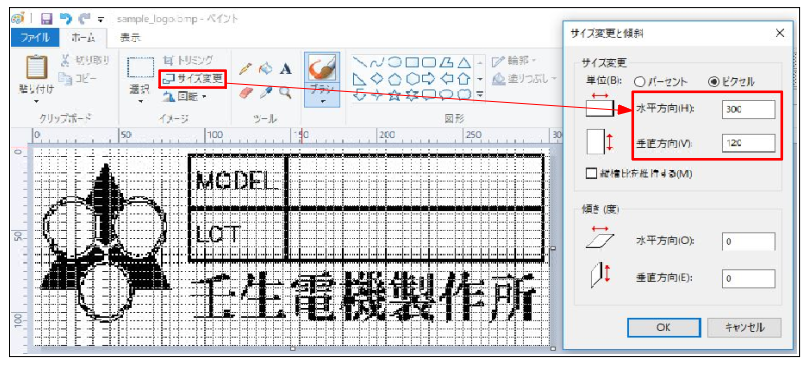
画像の推奨条件が「白黒ビットマップ」なので、保存の際はファイルの種類を「モノクロビットマップ」として保存します。

①次にカスタム配置入力を選択し、カスタム配置入力モードを有効化します。
②「背景画像貼付け」を押下して、先ほど作成した画像を選択します。
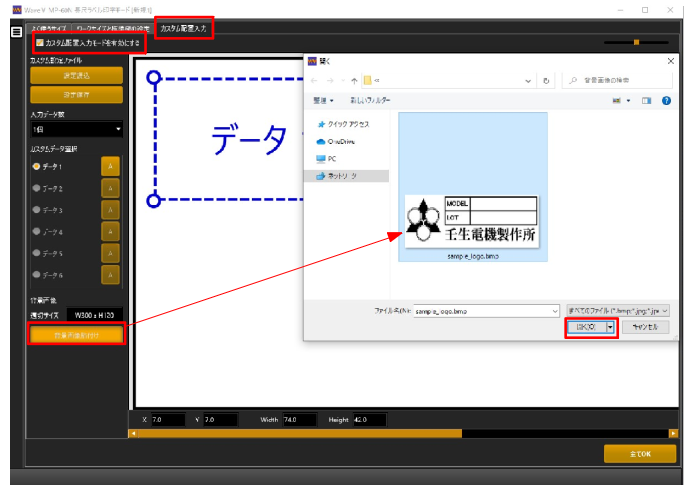
①入力する箇所の個数を「入力データ数」で選択します。
②入力箇所を指定する枠線が「入力データ数」に応じた個数画面に表示されます。
③印字を行いたい場所に入力箇所を指定する枠線を動かします。
※枠線を動かす際は左メニューのカスタムデータ選択部分で該当するデータを選択してください。
例では「データ1」を選択し、入力箇所を指定する枠線をマウスのドラッグ操作で移動させています。
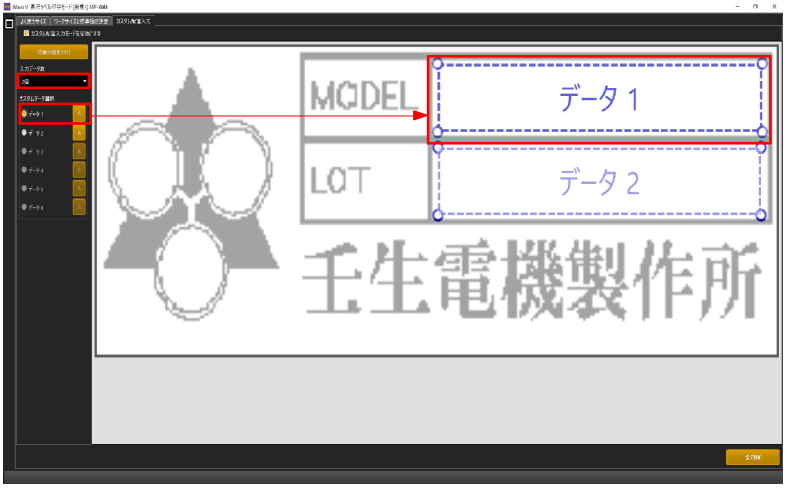
①入力データのフォント設定を行う場合は、カスタムデータ選択部分の該当するデータ部分の「A」を押下します。
②フォント設定画面が画面中央に表示されるので、各種フォント設定を行います。
③「OK」を押下します。
④全ての設定を終えた後に、「全てOK」を選択します。
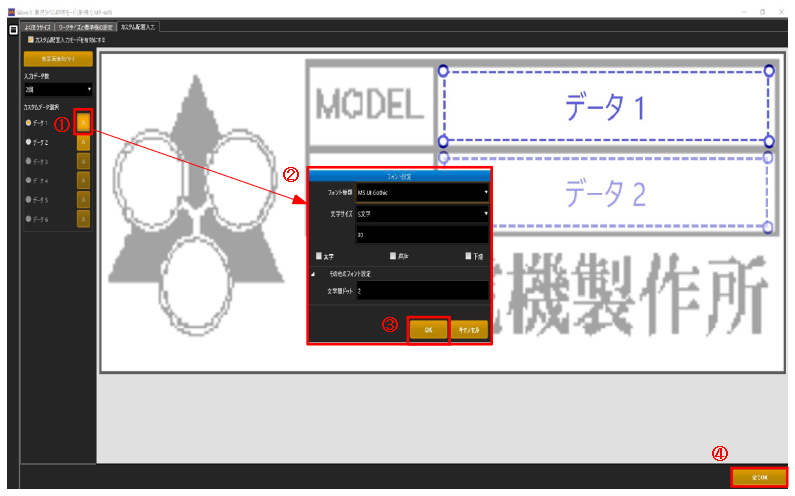
上記の手順で背景画像をロゴマークとして使用できる印字が可能となります。
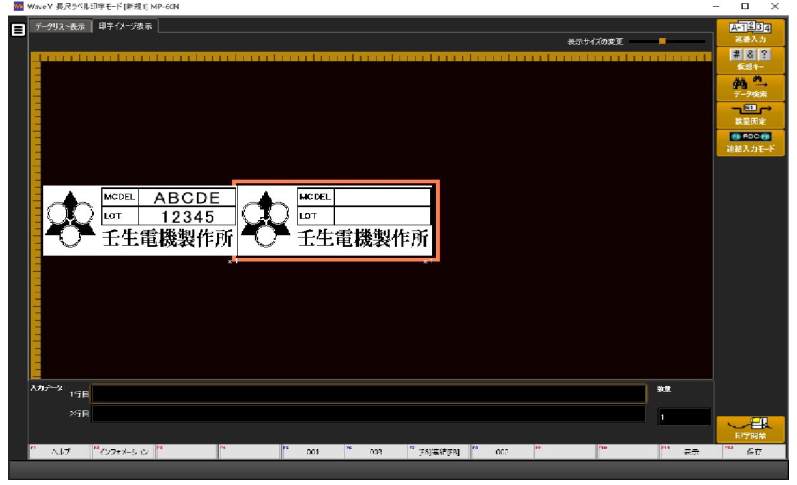
※Ver.1.50から本機能で設定できるデータの種類として新たに「バーコード作成」が追加されました。


